码丁实验室,一站式儿童编程学习产品,寻地方代理合作共赢,微信联系:leon121393608。
hi,大家晚上好。上一节课主要给大家介绍了Scratch运动类功能块可实现的功能及每一个功能块的具体用途及如何使用。
本节课主要和大家一块了解并学习外观类功能块可实现哪些功能及每一个外观类功能块的具体使用。
本节课的课程目标如下:
– 介绍外观类功能块的作用
– 介绍外观类中的每个功能块
– 创建一个简单的示例
介绍外观类功能块的作用
通过使用外观类功能块,我们可以控制Scratch程序中角色和舞台背景的外观效果,并且以弹出式对话框的形式给用户展示文字消息。外观功能块可以通过一些特殊效果来影响角色的外观,还可以在程序执行时显示或隐藏角色,修改角色的大小,甚至可以改变角色的造型和舞台的背景。
外观功能块影响角色和舞台的显示方式,根据你在角色列表中选择的”角色缩略图”或”舞台缩略图”的不同,功能块列表中所显示的外观功能块也不同。如下图:
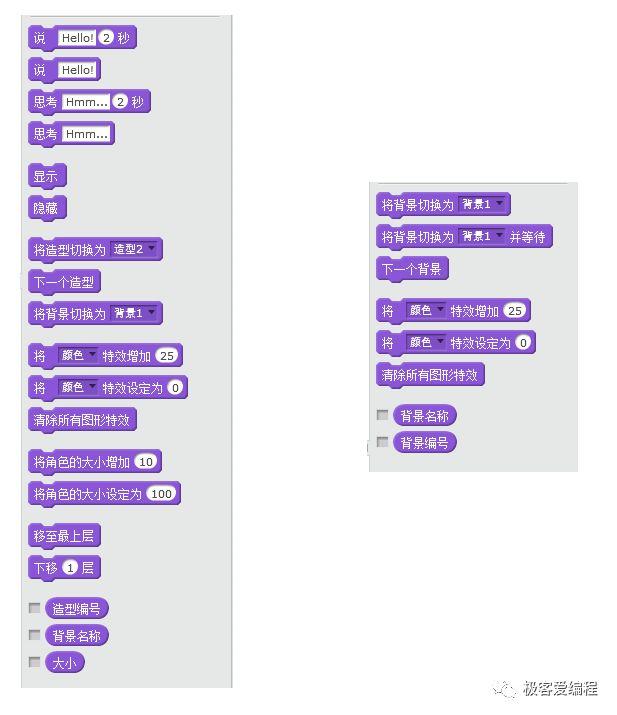
当你操作角色的时候,所显示的外观功能块如左图所示;当你操作舞台的时候,外观功能块如右图所示。
2
介绍外观类中的每个功能块
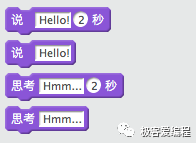
说”Hello!” 2 秒
在一个对话气泡中显示一句文字消息,并显示指定的秒数。默认显示2秒。
02
说”Hello”
在一个对话气泡中显示一句文字消息,或者把气泡中显示的文字删除后,从而清除掉显示文本的对话气泡。
03
思考 “Hmm…” 2 秒
在一个思考气泡中显示一句文字消息,并显示指定的秒数。默认显示2秒。
04
思考 “Hmm…”
在一个思考气泡中显示一句文字消息,或者把气泡中显示的文字删除后,从而清除掉显示文本的思考气泡。
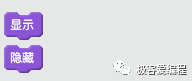
05
显示
控制一个角色在舞台上进行显示。
06
隐藏
控制一个角色在舞台上进行隐藏。
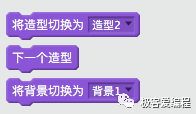
07
将造型切换为”造型2″
改变角色的造型,修改角色的外观。
示例脚本
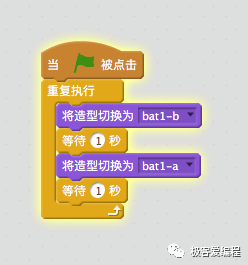
演示效果


08
下一个造型
将角色的造型修改为角色造型列表中的下一个造型。当到达列表的末尾时,跳回到列表的开始处。
09
将背景切换为”背景1″
通过给舞台分配一个不同的背景,以修改舞台的外观。
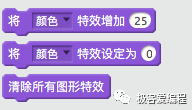
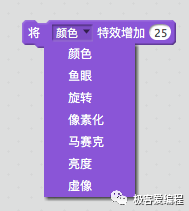
10
将”颜色”特效增加”25″
通过一个指定的数值,来应用并修改一个特效(颜色、鱼眼、旋转、像素化、马赛克、亮度、虚像),以修改角色外观。
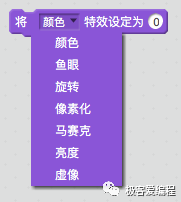
11
将”颜色”特效设定为”0″
通过一个指定的数值,应用一个特效(颜色、鱼眼、旋转、像素化、马赛克、亮度、虚像)。
12
清除所有图形特效
将一个角色恢复其默认(最初新建角色时)的外观,去除掉可能应用的所有特效。
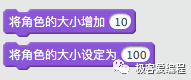
13
将角色大小增加”10″
通过一个指定的数值来修改角度的大小。
14
将角色大小设定为”100″
将一个角色的大小设置为其最初大小的一个百分比。
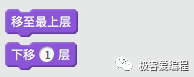
15
移至最上层
将一个角色放置到顶层以确保它会显示。
16
下移”1″层
将角色移动指定的层数,允许其他角色在其之上显示。(可以借助一摞纸来加深对层的理解.一摞纸由很多张组成,每一页纸可以想像成一层,只有最上层纸上内容才可能看清)。
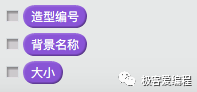
17
造型编号
显示角色当前的造型编号。
18
背景名称
从背景列表获取舞台的当前背景的名称。
19
大小
获取一个百分比值,表示一个角色的当前大小与其最初大小的比例。
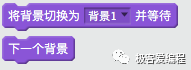
20
将背景切换为”背景1″并等待
等到所有功能块都已执行之后,通过分配给舞台一个不同的背景,以改变其外观。(在角色列表区选择舞台缩略图时,外观功能块中会显示此功能块)。
21
下一个背景
将舞台的背景修改为背景列表中的下一个背景。(在角色列表区选择舞台缩略图时,外观功能块中会显示此功能块)。
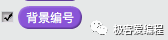
22
背景编号
从背景列表获取舞台的当前背景编号。(在角色列表区选择舞台缩略图时,外观功能块中会显示此功能块)。
3
创建一个简单的示例
一块和大家做一款小游戏,游戏名称叫做舞动人生。
游戏展示效果:


该游戏由1个角色(一名舞者)组成,通过给角色设置切换造型的脚本,以及给舞台设置背景图片和设置播放背景音乐的脚本。
设置如下:
1:首先设置背景图案
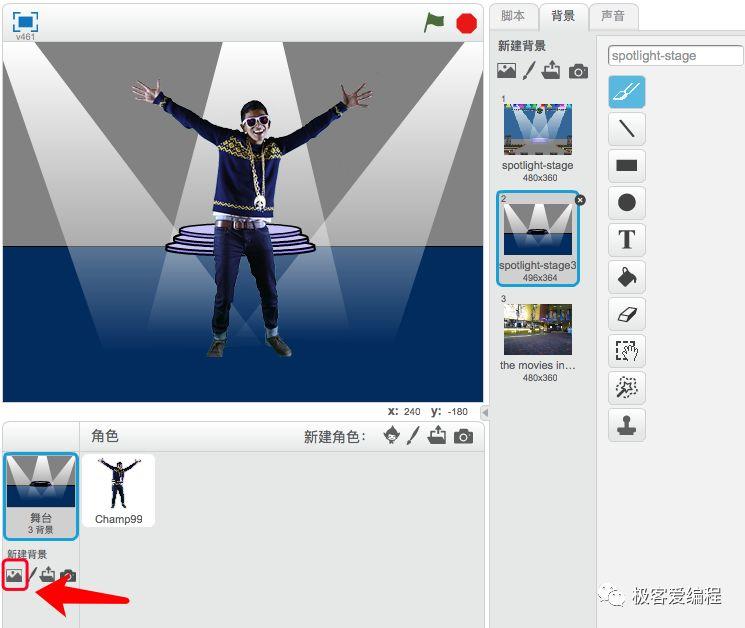
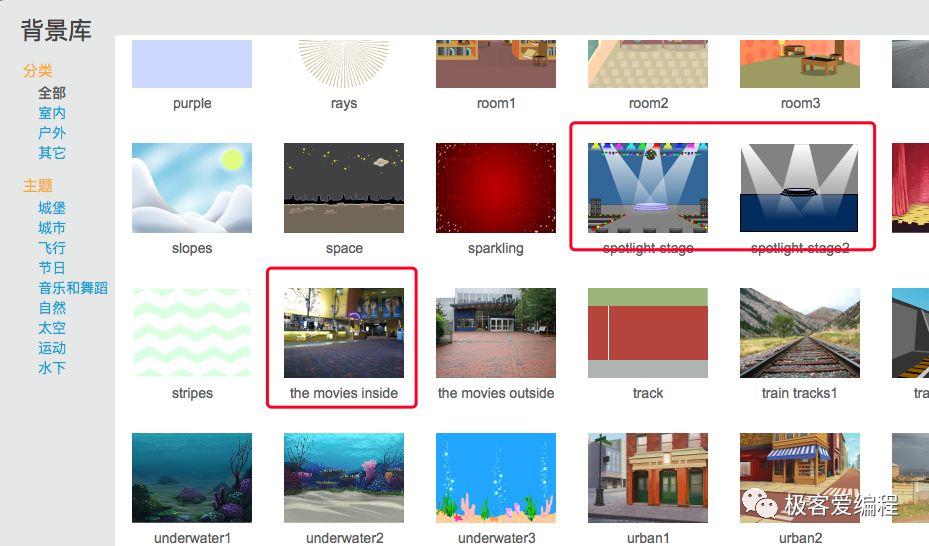
2:给舞台选择背景声音
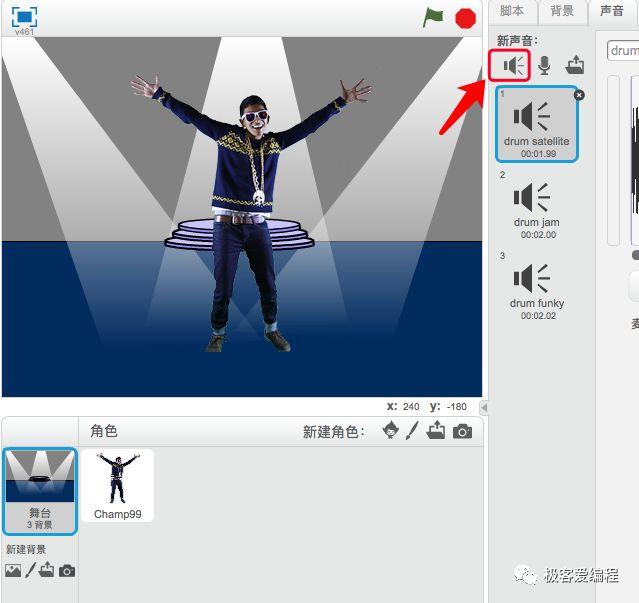
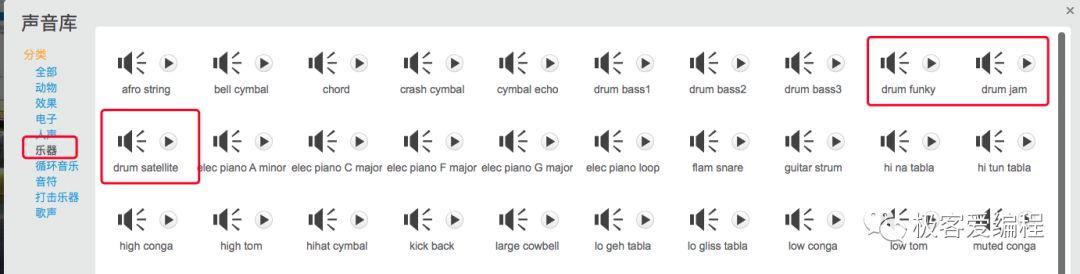
3:创建角色
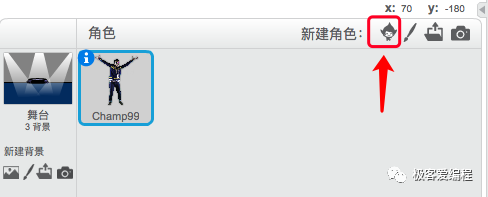
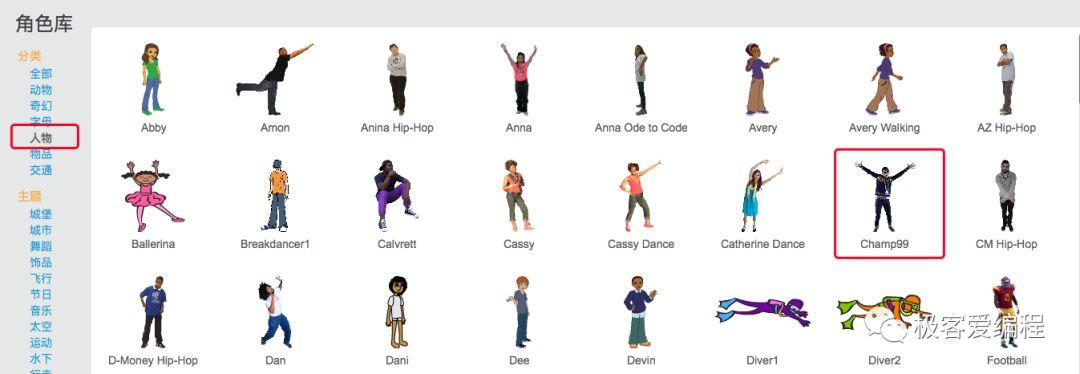
4:设置相应的脚本
设置背景图案及背景音乐切换的脚本
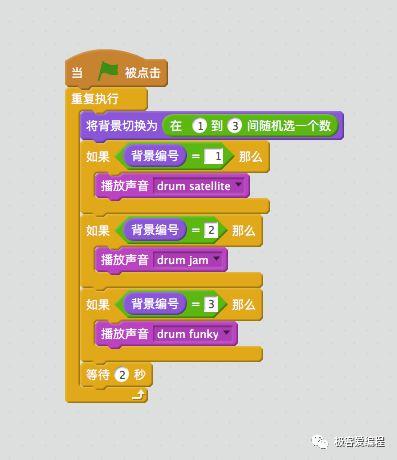
设置人物造型切换的脚本
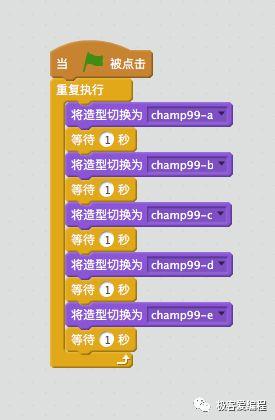
游戏实际运行效果

